
Använd Punktskriftsåtkomst med en punktskriftsdisplay på datorn
Med Punktskriftsåtkomst kan du göra datorn till en punktskriftsantecknare som enkelt kan öppna vilken app som helst genom att skriva med en ansluten punktskriftsdisplay. Du kan utföra beräkningar, öppna filer i Braille Ready Format (BRF), transkribera konversationer med Direkttextning och annat.
Om du vill ändra inställningar för Punktskriftsåtkomst – till exempel vilka huvudmenyobjekt som visas och hur anteckningar sorteras – läser du Ändra VoiceOver-inställningarna Punktskrift (fliken Punktskriftsåtkomst) i VoiceOver-verktyg på datorn.
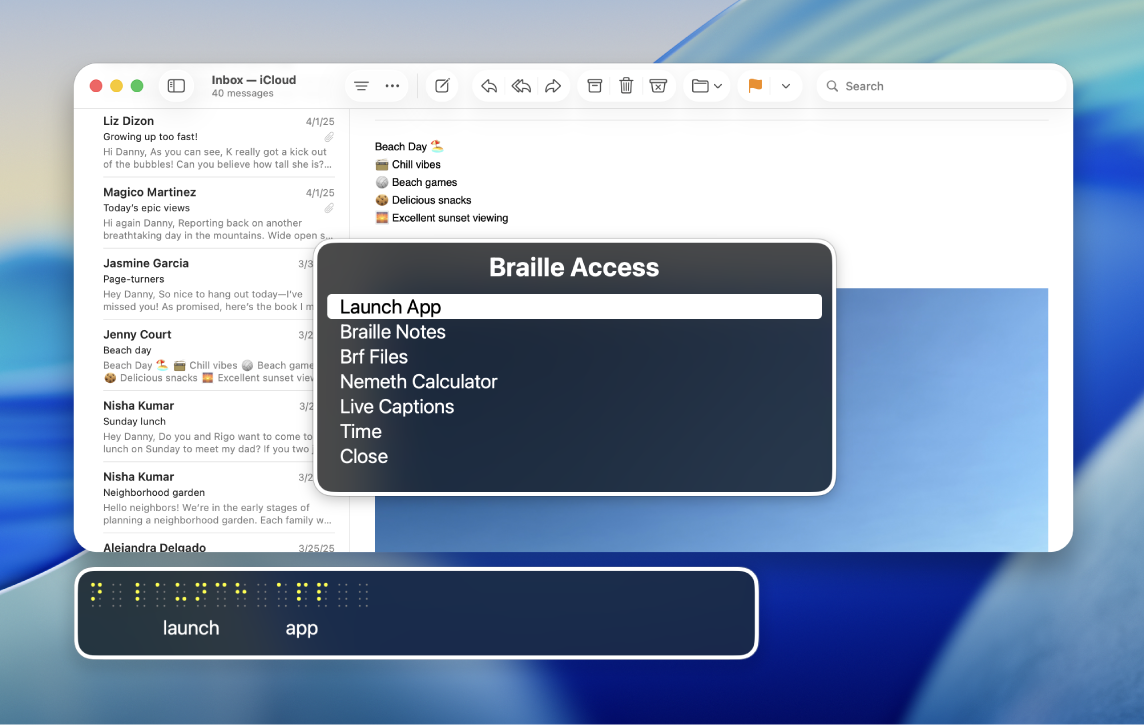
Obs! Direkttextning är endast tillgänglig på Mac-datorer med Apple Silicon och är inte tillgänglig på alla språk eller i alla länder eller regioner. Se macOS Tahoe Tillgängliga funktioner för mer information. Noggrannheten hos Direkttextning kan variera och den är inte tillförlitlig i högrisk- eller nödsituationer.
Navigera i menyn Punktskriftsåtkomst
Anslut punktskriftsdisplayen till datorn och slå sedan på VoiceOver.
Tryck på punkterna 7 och 8 samtidigt eller använd kommandot Slå av eller på Punktskriftsåtkomst på punktskriftsdisplayen.
Om du använder en åttapunktstabell trycker du på punkterna 7 och 8 och mellanslagstangenten samtidigt.
Gör något av följande:
Nästa objekt eller rad:
Använd kommandot Nästa: punkt 4 och mellanslag
Använd panoreringsknappen på punktskriftsdisplayen.
Föregående objekt eller rad:
Använd kommandot Föregående: punkt 1 och mellanslag
Använd panoreringsknappen på punktskriftsdisplayen.
Navigera till det första objektet i menyn:
Använd kommandot Första: punkter 1, 2, 3 och mellanslag
Navigera till det sista objektet i menyn:
Använd kommandot Senaste objekt: punkter 4, 5, 6 och mellanslag
Navigera till föregående skärm:
Använd kommandot Tillbaka: punkter 1, 2 och mellanslag
Markera ett menyobjekt:
Använd returkommandot: punkt 8
Öppna en kontextmeny:
Använd kommandot Radera: punkt 7
Sök efter text:
Använd kommandot Sök: punkter 1, 2, 4 och mellanslag
Avsluta Punktskriftsåtkomst:
Tryck på punkterna 7 och 8.
Använd Punktskriftsåtkomst med en punktskriftsdisplay
Anslut punktskriftsdisplayen till datorn och slå sedan på VoiceOver.
Tryck på punkterna 7 och 8 samtidigt eller använd kommandot Slå av eller på Punktskriftsåtkomst på punktskriftsdisplayen.
Om du använder en åttapunktstabell trycker du på punkterna 7 och 8 och mellanslagstangenten samtidigt.
Gör något av följande:
Öppna app: Välj en app som ska öppnas, till exempel Mail, News eller Plånbok.
Välj objekt: Välj ett objekt som ska öppnas på skärmen – till exempel diktera, skriva eller redigera.
Punktskriftsanteckningar: Ange Nytt > Ny anteckning eller Ny mapp om du vill skapa en ny anteckning eller mapp. Du kan komma åt dina anteckningar här när du har skapat dem.
Obs! Dina punktskriftsanteckningar synkroniseras till iCloud.
BRF-filer: Ange Nytt > Filnamn eller Nytt mappnamn om du vill skapa en ny BRF-fil eller -mapp. Du kan öppna dina BRF-filer här när du har skapat dem. Du kan även söka efter text och lägga till bokmärken som synkroniseras med iCloud.
Använd kontextmenyn eller kommandot Textsökning (punkter 1, 2, 4 + mellanslag) till att söka efter text.
När du har sökt efter text eller flyttat ett bokmärke använder du returkommandot (punkt 8) för att fortsätta söka eller flytta till andra bokmärken.
Obs! När du öppnar Punktskriftsåtkomst skapas en mapp med BRF-filer i iCloud Drive. Du kan inte ändra platsen för BRF-filer på iCloud.
Kalkylator: Välj Nemeth eller UEB Math om du vill skriva beräkningar.
Obs! En visuell representation av formeln visas på skärmen om Visa visuellt är aktiverat.
Direkttextning: Starta Direkttextning så lyssnar datorn på omgivningen och översätter ljud till punktskrift på enheten.
Nya transkriberingar som du inte har läst visas omgärdade av hela celler (prickarna 1, 2, 3, 4, 5, 6, 7, 8) på din punktskriftsdisplay.
Obs! Tryck på någon routertangent så får den senaste textraden fokus.
Tid: Få reda på den aktuella tiden på datorn.
Stäng: Stäng menyn Punktskriftsåtkomst.
Obs! På de flesta sidorna i Punktskriftsåtkomst kan du välja Stäng eller Tillbaka längst ned i menyn. Se Avsluta Punktskriftsåtkomst.
Du kan börja skriva direkt om menyobjektet har en markör vid slutet. Se Apple Support-artikeln Vanliga punktskriftskommandon för VoiceOver på Mac.
Hantera punktskriftsanteckningar, BRF-filer och Direkttextning med kontextmenyer
När du har skapat punktskriftsanteckningar och BRF-filer i Punktskriftsåtkomst kan du ordna dem med kontextmenyer. Du kan även pausa och lyssna på ljud i Direkttextning. Om du vill veta hur du skapar anteckningar, mappar och BRF-filer läser du Använd Punktskriftsåtkomst med en punktskriftsdisplay.
Anslut punktskriftsdisplayen till datorn och slå sedan på VoiceOver.
Tryck på punkterna 7 och 8 samtidigt eller använd kommandot Slå av eller på Punktskriftsåtkomst på punktskriftsdisplayen.
Om du använder en åttapunktstabell trycker du på punkterna 7 och 8 och mellanslagstangenten samtidigt.
Gör något av följande:
Punktskriftsanteckningar: Navigera till en anteckning eller mapp. Öppna sedan kontextmenyn genom att använda kommandot Radera (punkten 7). Gör något av följande:
Flytta: Flytta anteckningen eller mappen till en ny plats.
Radera: Radera anteckningen eller mappen.
Fäst: Fäst anteckningen eller mappen så att du enklare kan komma åt den.
BRF-filer: Navigera till en BRF-fil och öppna sedan kontextmenyn med kommandot Radera (punkt 7). Gör något av följande:
Sök: Sök efter en viss BRF-fil.
Föregående sökning: Visa dina tidigare sökningar.
Lägg till bokmärke: Lägg till ett bokmärke för enklare åtkomst.
Flytta: Flytta filen till en ny plats.
Radera: Radera filen.
Byt namn: Byt namn på filen.
Direkttextning: Öppna Direkttextning och öppna sedan kontextmenyn genom att använda kommandot Radera (punkten 7). Gör något av följande:
Pausa: Pausa Direkttextning.
Lyssna på ljud: Lyssna på ljudbeskrivningar av din omgivning.
Skriv för att läsa upp: Skriv på punktskriftsenheten så läser datorn upp det.
Sammanfatta: Om du har Apple Intelligence aktiverat kan du få en sammanfattning av ljudet i omgivningen.
Avsluta Punktskriftsåtkomst
Gör något av följande om du har Punktskriftsåtkomst öppen på datorn och vill avsluta:
Använd kommandot Hem eller Tillbaka på punktskriftsdisplayen.
Tryck på punkterna 7 och 8 på punktskriftsdisplayen samtidigt.
Välj Stäng eller Tillbaka längst ned i menyn.
Hämta den här handboken i Braille Ready Format: BRF (engelska)